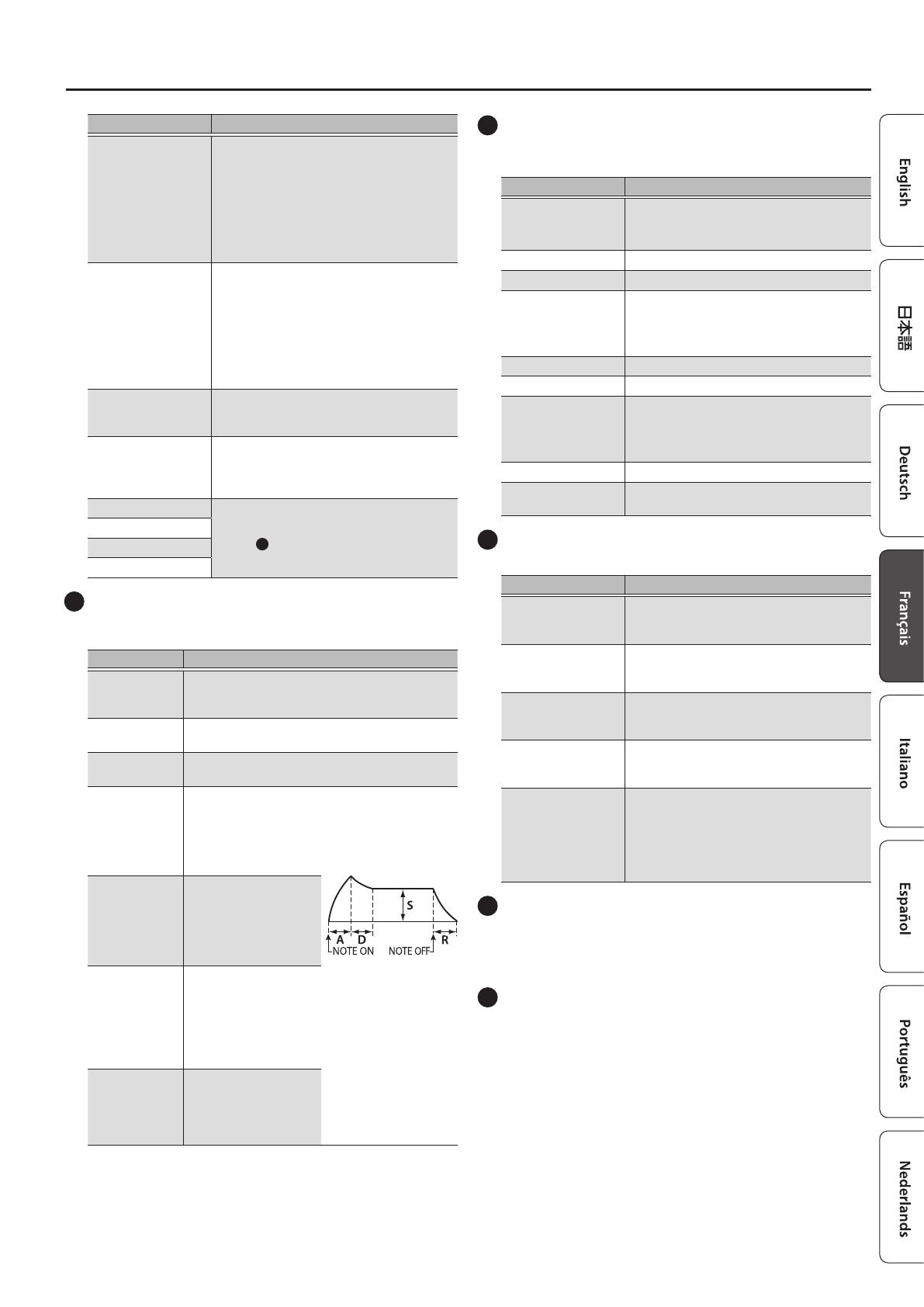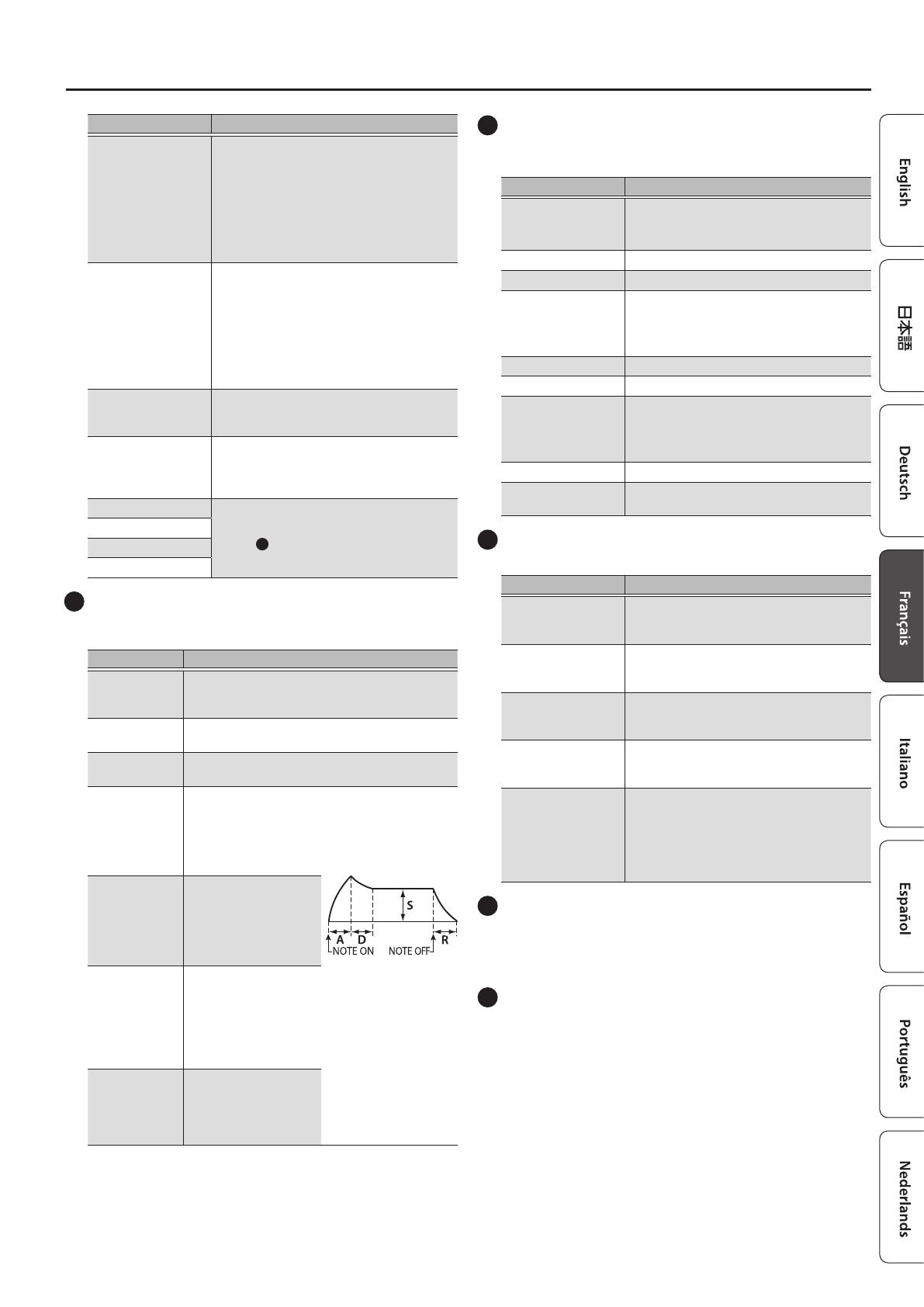
5
Description des panneaux
Contrôleur Explication (pour la variation 1)
Commande [ENV]
Ce bouton permet de spécier la profondeur
et la direction du changement de fréquence
de coupure produit par les curseurs [A], [D],
[S] et [R].
Si vous tournez le bouton vers la droite, la
fréquence de coupure se déplace vers le haut.
Si vous tournez le bouton vers la gauche, la
fréquence de coupure se déplace vers le bas.
Commande [KEY]
Permet à la fréquence de coupure du ltre de
varier selon la touche que vous jouez.
Si vous tournez la commande vers la droite,
la fréquence de coupure devient plus élevée
lorsque vous jouez des notes plus aiguës.
Si vous tournez la commande vers la gauche,
la fréquence de coupure devient plus basse
lorsque vous jouez des notes plus graves.
Commande
[VELOCITY SENS]
Permet de régler la sensibilité selon laquelle
la vélocité (dynamique de jeu) fait varier la
profondeur de l’enveloppe du ltre.
Commande
[HPF CUTOFF]
Permet de spécier la fréquence de coupure
du ltre passe-haut. Les composants de
fréquence en dessous de la fréquence de
coupure sont coupés.
Curseur [A]
Ces curseurs fonctionnent de la même
manière que les curseurs [A][D][S][R] de la
section
8
AMP (ils aectent la fréquence de
coupure plutôt que le volume).
Curseur [D]
Curseur [S]
Curseur [R]
8
AMP
Permet de créer un changement variable dans la durée (enveloppe)
pour le volume.
Contrôleur Explication
Commande
[VELOCITY
SENS]
Permet de régler la sensibilité selon laquelle la
vélocité (dynamique de jeu) fait varier le volume.
Commande
[TONE]
Permet de régler l’éclat du son.
Commande
[LEVEL]
Permet de spécier le volume.
Curseur [A]
(Durée de
l’attaque)
Permet de spécier la
durée depuis le moment
où vous appuyez sur la
touche jusqu’au point
d’amplitude maximum
du volume.
Curseur [D]
(Durée de
déclin)
Permet de spécier la
durée depuis le point
d’amplitude maximum
du volume jusqu’à
son aaiblissement au
niveau de maintien.
Curseur [S]
(Niveau de
maintien)
Permet de spécier le
niveau de volume qui
sera maintenu depuis le
moment où l’attaque et
le déclin se sont écoulés
jusqu’au relâchement de
la touche.
Curseur [R]
(Durée de
relâchement)
Permet de spécier
la durée depuis le
relâchement de la
touche jusqu’au point de
volume minimum.
9
EFFECTS, DELAY/CHORUS, REVERB
Vous pouvez régler ici la profondeur de l’eet, du delay/chorus et
de la réverbération.
Contrôleur Explication
Commande de type
d’eet
Permet de sélectionner le type d’eet.
OD (Saturation), DS (Distorsion), MT (Métal),
FZ (Fuzz), CR (Crusher), PH (Phaser)
Commande [TONE]
Permet de spécier le caractère de l’eet.
Commande [DEPTH]
Permet de spécier la profondeur de l’eet.
Commande du type
de delay/chorus
Permet de changer le type de delay.
DLY (Delay), PAN (Delay panoramique),
CH1 (Chorus 1), CH2 (Chorus 2), FL (Flanger),
DLY+CH (Delay + Chorus)
Commande [TIME]
Permet de régler la durée du delay.
Commande [LEVEL]
Permet de régler le volume du delay/chorus.
Commande du type
de réverbération
Permet de changer le type de réverbération.
AMBI (Ambiance), ROOM (Pièce), HALL1
(Salle 1), HALL2 (Salle 2), PLATE (Plaque), MOD
(Modulation)
Commande [TIME]
Permet de spécier la durée de réverbération.
Commande [LEVEL]
Permet de spécier le volume de
réverbération.
10
PITCH BEND/MODULATION
Vous pouvez faire varier ici la note ou appliquer un vibrato.
Contrôleur Explication
Curseur BEND SENS
[PITCH]
Permet de spécier la quantité de
changement de note produite par les
opérations Pitch Bend.
Curseur BEND SENS
[FILTER]
Permet de spécier la quantité de
changement de ltre produite par les
opérations Pitch Bend.
Curseur MOD SENS
[PITCH]
Permet de spécier la quantité de
changement de note produite par les
opérations de modulation.
Curseur MOD SENS
[FILTER]
Permet de spécier la quantité de
changement de ltre produite par les
opérations de modulation.
Levier Pitch Bend/
Modulation
Pendant que vous jouez au clavier, déplacez le
levier vers la gauche pour abaisser la hauteur
de note, ou vers la droite pour augmenter la
hauteur de note.
Éloignez le levier de vous pour appliquer un
vibrato.
11
Séquenceur de pas
Permet d’enregistrer votre jeu au clavier et les opérations des
commandes, et de les lire à plusieurs reprises.
&
Pour plus de détails sur le séquenceur de pas, reportez-vous à
la section « Séquenceur de pas » (p. 14).
12
Boutons [A]–[H] [1]–[8]
Utilisez ces boutons pour rappeler des sons.
A–H (banque), 1–8 (nombre)
Ces boutons indiquent également les pas du séquenceur de pas.
1–16 (pas)